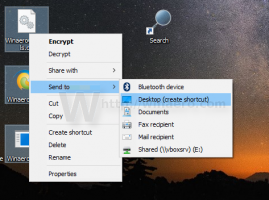Piilota ilmoitusten määrä Action Center -kuvakkeesta Windows 10:ssä
Windows 10:n Action Center -ominaisuus saattaa olla tuttu Windows Phone -käyttäjille. Se tallentaa ilmoitukset kaikista tärkeistä tapahtumista, kuten päivityksistä, ylläpidosta ja tietoturvavaroituksista, yhteen paikkaan. Uusimmissa Windows 10 -versioissa se voi näyttää useita lukemattomia ilmoituksia peittokuvakkeena ilmaisinalueella.
Mainos
Tämä ominaisuus voidaan määrittää kahdella tavalla. Ensimmäinen koskee Windows 10:n tehtäväpalkkia, toinen on erityinen rekisterin säätö. Katsotaan kuinka se voidaan tehdä.
Huomautus: Jos vaihtoehto Näytä merkit tehtäväpalkin painikkeissa on poistettu käytöstä tai tehtäväpalkin pieni koko on käytössä, lukemattomien ilmoitusten laskuri piilotetaan automaattisesti. Pidä tämä mielessä.
Seuraavat kuvakaappaukset näyttävät peittokuvakuvakkeen toiminnassa:

Voit piilottaa ilmoitusten määrän Action Center -kuvakkeesta Windows 10:ssä, tee seuraava.
- Napsauta hiiren kakkospainikkeella tehtäväpalkin toimintokeskuksen kuvaketta.

- Poista valinta pikavalikosta "Älä näytä uusien ilmoitusten määrää". Ilmoituspeittokuvake on oletusarvoisesti käytössä. Kohteen napsauttaminen poistaa sen käytöstä.
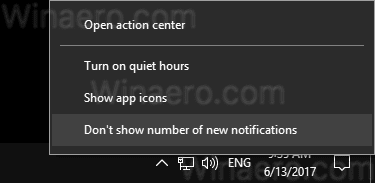
- Ota ominaisuus uudelleen käyttöön napsauttamalla hiiren kakkospainikkeella tehtäväpalkin Action Center -kuvaketta. Kontekstivalikossa näet kohdan "Näytä uusien ilmoitusten määrä". Napsauta ottaaksesi sen käyttöön.
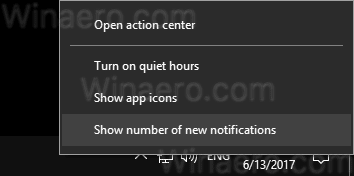
Olet valmis.
Jos sinun on määritettävä tämä ominaisuus rekisterin muokkauksella, voit tehdä sen seuraavasti.
- Avata Rekisterieditori.
- Siirry seuraavaan rekisteriavaimeen:
HKEY_CURRENT_USER\SOFTWARE\Microsoft\Windows\CurrentVersion\Notifications\Settings
Kärki: Kuinka siirtyä haluttuun rekisteriavaimeen yhdellä napsautuksella.
- Luo tai muokkaa tässä 32-bittinen DWORD-arvo nimeltä NOC_GLOBAL_SETTING_BADGE_ENABLED. Jätä sen arvotietoon 0. Huomautus: vaikka olisit käytössä 64-bittinen Windows sinun on silti luotava 32-bittinen DWORD-arvo.
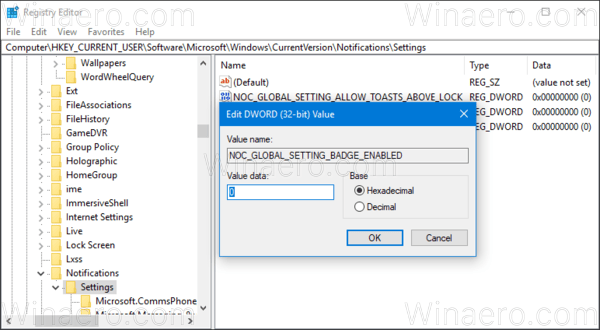
Arvo NOC_GLOBAL_SETTING_BADGE_ENABLED voidaan asettaa johonkin seuraavista arvoista:
0 - älä näytä ilmoitusnumeron peittokuvaketta
1 - näytä peittokuvakuvake. Tämä on oletusarvo. Jos poistat NOC_GLOBAL_SETTING_BADGE_ENABLED-arvon, peittokuvakeominaisuus pysyy käytössä.
Se siitä.